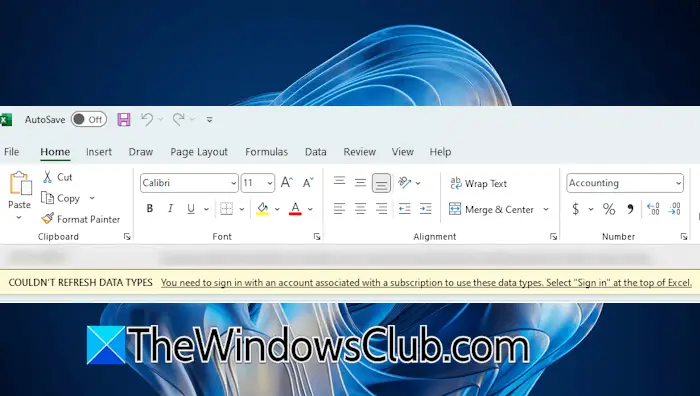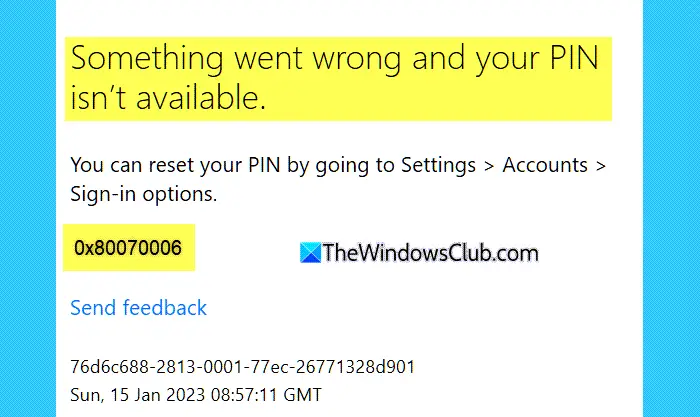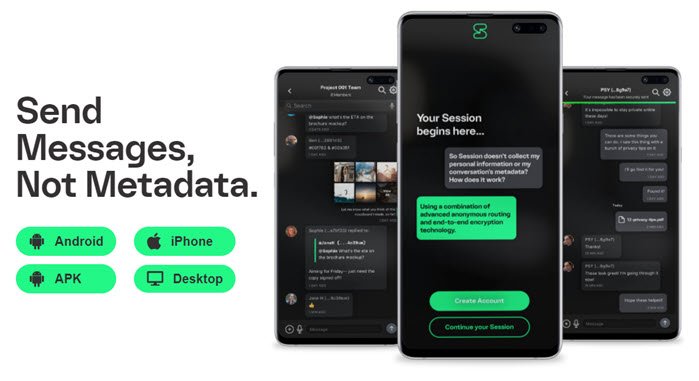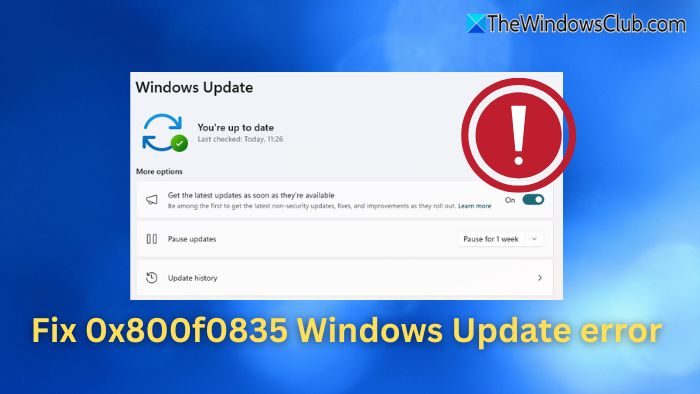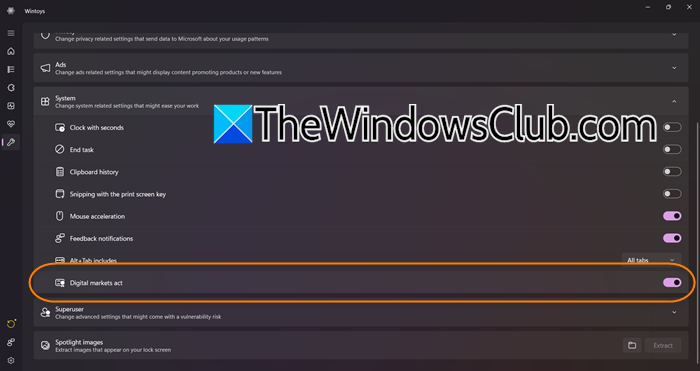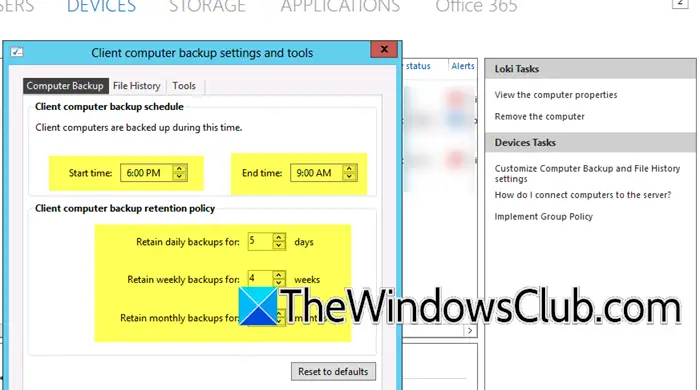一個.rpt 文件是由XPS Dosfffssfs創建的報告文件水晶報表,一款商業報告軟件。 .rpt 文件以純文本文件形式存儲各種應用程序生成的數據。此外,它還可以以二進制格式存儲信息。您需要合適的軟件來打開 RPT 文件。如果您沒有它,您會收到來自 Windows 的消息:“您想如何打開該文件? Windows 無法打開該文件'。以下是在 Windows 11/10 中打開 .rpt 文件應執行的操作。
PDF 或便攜式文檔格式是普遍接受的文檔格式之一。不過,如果您更喜歡 .rpt 格式,請嘗試以下建議在 Windows 11/10 中打開 .rpt 文件。
- 將 .rpt 文件轉換為 .xls 格式
- 將 .rpt 文件另存為 OXPS 文件
1]將.rpt文件轉換為.xls格式
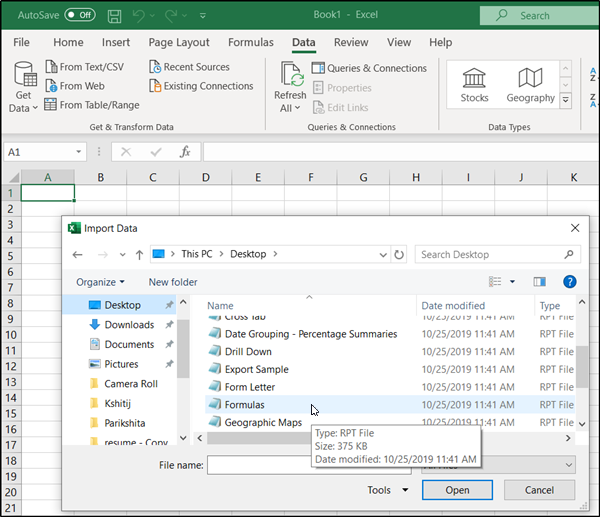
瀏覽到保存文件的位置,右鍵單擊它並選擇“用記事本打開'。
現在,點擊“文件'菜單並選擇'另存為' 選項。
當'另存為出現對話框,將文件另存為 .txt 文件。
現在,啟動 Excel,轉到“數據'選項卡並選擇'來自文本/CSV' 在數據工具部分下。

此後,瀏覽到 RPT 文件保存為 .TXT 文件的位置,然後單擊“進口' 選項。
當出現新屏幕時,選擇“加載到'位於屏幕底部的選項'導入數據' 表可見。

選擇您想要查看數據的方式,完成後按“好的' 選項卡。
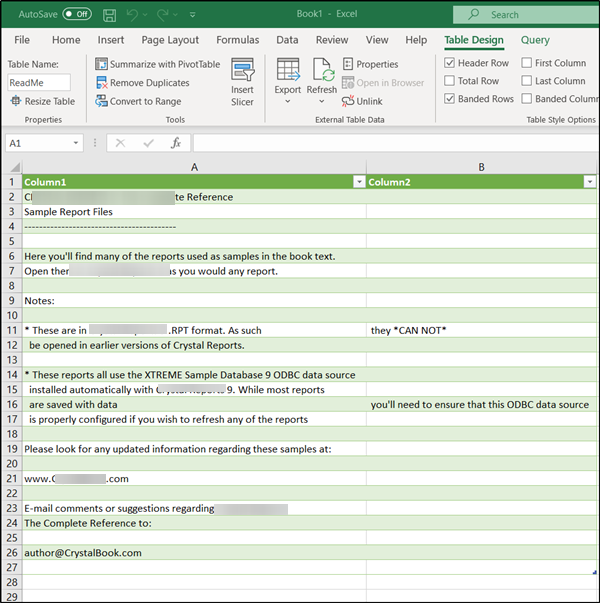
RPT 文件將加載到 Excel 中。
最後,將文件保存為 excel 即 .xls 格式。
2]將RPT文件另存為OXPS文件
如果您希望將 .rpt 文件轉換為 .pdf 文件,那麼您首先需要在計算機上創建 OXPS 文件。
這可以直接在 Windows 中完成,無需下載任何其他程序或軟件。
因此,像平常一樣使用計算機上的標準應用程序打開 RPT 文件。
轉到“文件”>“打印”或按 Ctrl+P。
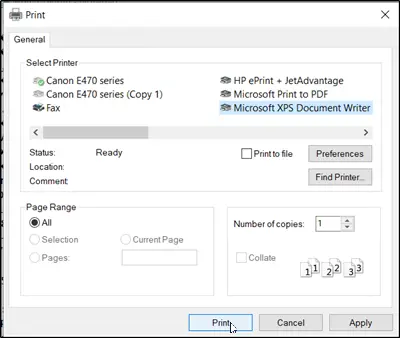
選擇 '微軟 XPS 文檔編寫器' 作為您的打印機。
此後,只需選擇 '好的”或“打印”。
現在,選擇 OXPS 文件的目標位置,然後單擊“保存”按鈕。
完成後,繼續將 OXPS 文件轉換為 PDF 文件。
為此,請訪問aconvert.com,選擇您的文件並選擇目標格式。
點擊 '立即轉換' 按鈕開始將文件轉換為 PDF。完成後,該文件將以 PDF 文件下載到您的 PC。
請注意不要重命名 .rpt 文件或任何其他文件的擴展名。這不會更改文件類型。只有特殊的轉換軟件才能將文件從一種文件類型更改為另一種文件類型。
如何查看 .RPT 文件?
在Windows 11/10 PC上查看RPT文件主要有兩種方法。首先,您可以將其轉換為 XLS 格式並使用 Microsoft Excel 桌面應用程序或網絡版本打開文件。其次,您可以將其轉換為 OXPS 文件。接下來,您可以將 OXPS 文件轉換為 PDF 並在任何 PDF 查看器應用程序(包括瀏覽器)中打開該文件。
如何將 RPT 文件轉換為PDF?
您無法直接將 RPT 文件轉換為 PDF。正如文章中提到的,您需要先將其轉換為OXPS格式。在 Microsoft XPS Document Writer 的幫助下可以做到這一點。完成後,您將能夠使用任何在線工具或桌面應用程序將其轉換為 PDF。
希望這有幫助。